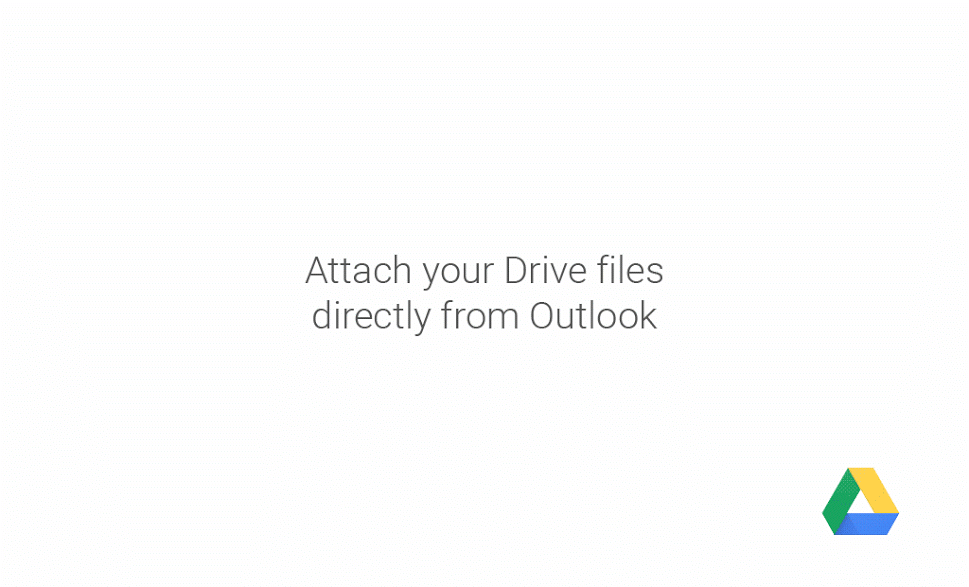Drive for Office Mendukung Penggunaan Google Drive Pada Office
Drive for Office – Jika selama ini Anda cukup mengalami kesulitan saat mengedit dokumen Microsoft Office dari Google Drive, mungkin sekarang Anda bisa lega karena Google memberi Anda solusi dengan plug-in atau ekstension baru yang mendukung kerja Microsoft Office.
Dapat Digunakan Untuk Google Drive pada office Anda
Drive for Office adalah sebuah plug-in, semacam aplikasi tambahan yang memungkinkan Anda untuk membuka file dari Drive, dan mengeditnya dari Office, lalu menyimpannya kembali di Drive.
Tak hanya berlaku untuk Microsoft Office saja, baru-baru ini mereka juga bisa digunakan pada Outlook. Kini Anda juga bisa memasukkan file dari Drive saat membuat atau membalas email, serta menyimpan attachment langsung tanpa perlu repot men-downloadnya terlebih dahulu.
Ada dua cara agar Drive dapat bekerja dengan baik, tanpa ribet, yakni melalui web browser atau dengan sync clients. Atau Anda juga bisa menggunakannya langsung dari program Microsoft Office Anda.
Anda bisa menginstal plug-in untuk Microsoft Office. Plug-in tersebut bekerja dengan baik pada Word, Excel, PowerPoint, dan Outlook (2007, 2010, 2013, dan 2016). Setelah menginstalnya, Anda akan melihat logo “Google Drive” pada menu bar Office.
Cara menginstal Plug-in:
- Pada web browser, download plug-in page disini.
- Double-klik pada DriveForOffice.exe, lalu klik Run.
- Buka program Word, Excel, PowerPoint, atau Outlook
- Selanjutnya, Anda akan diminta untuk masuk ke akun Google Anda untuk otorisasi plug-in.
- Pada laman otorisasi, klik Accept untuk menerima.
Sekarang plug-in sudah dapat digunakan.
Berubah pikiran? Berikut langkah-langkahnya bila Anda ingin menguninstalnya:
- Pada desktop komputer Windows Anda, klik Star > Control Panel > Uninstal a program
- Pada list program, klik Google Drive plug-in
- Click Uninstall pada menu bar
- Lakukan restart pada aplikasi office Anda
Tak hanya sebagai media penyimpanan online, Drive juga bisa menjadi sarana produktivitas online kapan-pun yang Anda perlukan dengan Docs, Sheets, maupun Slides online yang dapat Anda akses dari web browser juga aplikasi pada Android atau iOS device Anda. Untuk mengetahui lebih jauh bagaimana memanfaatkan berbagai macam aplikasi Google dalam meningkatkan teamwork di berbagai divisi di perusahaan, Anda bisa mengunduh ebook gratis dari kami disini: